U盘安装电脑公司win764位系统图文教程
- 分类:U盘教程 回答于: 2021年03月25日 08:39:00
U盘安装电脑公司win764位系统图文教程,U盘安装电脑公司win764位系统是非常之方便快捷的,现如今非常多人使用这样方法,那么U盘安装电脑公司win764位系统要怎么做呢?小编这就分享一下方法。
一、提前准备:
1、首先就是C盘文件的备份
2、系统镜像:下载win7 64位旗舰版
3、准备4G以上的U盘做U盘PE启动盘
4、引导设置:U盘装系统启动热键大全
二、win7 64位旗舰版u盘安装教程:
1、我们先将系统镜像中的gho文件解压到U盘GHO的目录。

2、我们把U盘插上,然后重启按F12、F11、Esc等启动热键选择从U盘启动。
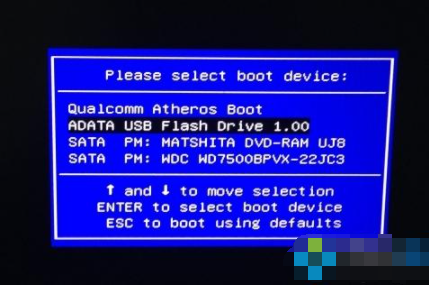
3、随后我们进入U盘主菜单,选择【02】回车进入PE系统。

4、我们在PE系统里打开PE一键装机,保持默认设置就行,点击安装在C盘,点击确定。
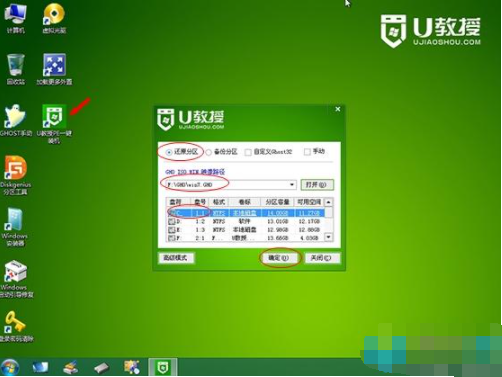
5、随后执行系统的解压操作,等待完成就行。
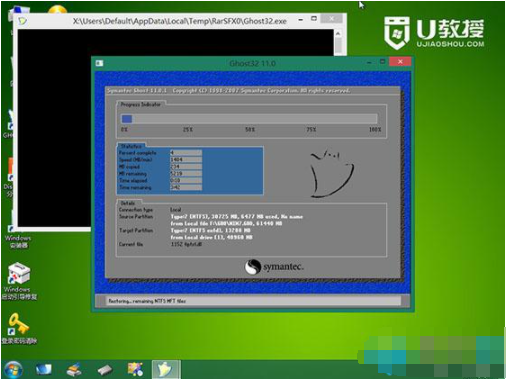
6、紧接着自动重启电脑,开始进行win7 64位旗舰版系统的安装。
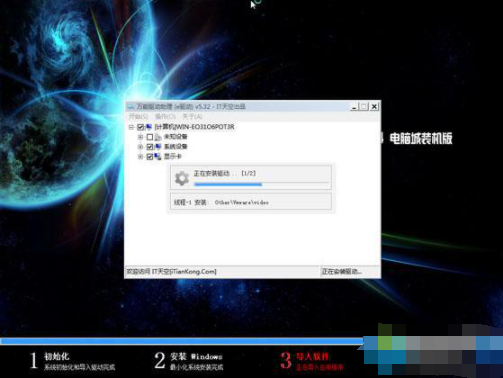
7、结束安装后会启动并进入win7 64位旗舰版系统桌面,这样就完成了。

好了,以上就是关于u盘安装win764位系统位旗舰版详细图解教程的全部内容了,希望可以帮到各位。
 有用
83
有用
83


 小白系统
小白系统


 1000
1000 1000
1000 1000
1000 1000
1000 1000
1000 1000
1000 1000
1000 1000
1000 1000
1000 1000
1000猜您喜欢
- u盘损坏如何修复,小编教你u盘损坏如何..2018/02/11
- 装机吧u盘系统重装教程图文..2022/12/01
- u盘显示需要格式化才能用怎么办..2022/01/22
- u盘加密怎么解除,小编教你如何取消U盘..2018/01/19
- u盘安装操作系统win10的步骤教程..2022/06/13
- 解决U盘无法识别问题的有效方法..2024/02/27
相关推荐
- 小编教你windows7系统64位中U盘中数据..2017/05/18
- 金士顿U盘加密软件:保护您的数据安全..2024/03/11
- 华硕电脑怎么进入bios设置U盘启动..2021/04/25
- 小编教你如何用U盘破解电脑开机密码..2017/09/04
- U盘系统盘制作,小编教你怎么制作U盘启..2018/04/28
- 电脑系统u盘重装步骤图解2022/07/19




















 关注微信公众号
关注微信公众号





